Users Guide
Table Of Contents
- Dell™ Latitude™ D531Benutzerhandbuch
- Inhalt
- Informationsquellen
- Wissenswertes über Ihren Computer
- Übertragen von Daten auf einen anderen Computer
- Verwenden eines Akkus
- Verwenden von Tastatur und Touchpad
- Verwenden des Bildschirms
- Verwenden von Multimedia
- Einrichten und Verwenden eines Netzwerks
- Verwenden von Erweiterungskarten
- Sichern des Computers
- Reinigen des Computers
- Beheben von Störungen
- Dell Technical Update Service
- Dell Diagnostics
- Dell Support-Dienstprogramm
- Probleme mit Laufwerken
- Probleme mit E-Mail, Modem und Internet
- Fehlermeldungen
- Probleme mit IEEE 1394-Geräten
- Probleme mit der Tastatur
- Probleme mit Absturz und Software
- Probleme mit dem Speicher
- Probleme mit dem Netzwerk
- Probleme mit PC Cards oder ExpressCards
- Probleme mit der Stromversorgung
- Probleme mit dem Drucker
- Probleme mit dem Scanner
- Probleme mit Ton und Lautsprecher
- Probleme mit Touchpad oder Maus
- Probleme mit Video und Anzeige
- System-Setup-Programm
- Neuinstallieren von Software
- Hinzufügen und Austauschen von Teilen
- Dell™ QuickSet
- Reisen mit dem Computer
- Wie Sie Hilfe bekommen
- Technische Daten
- Anhang
- Glossar
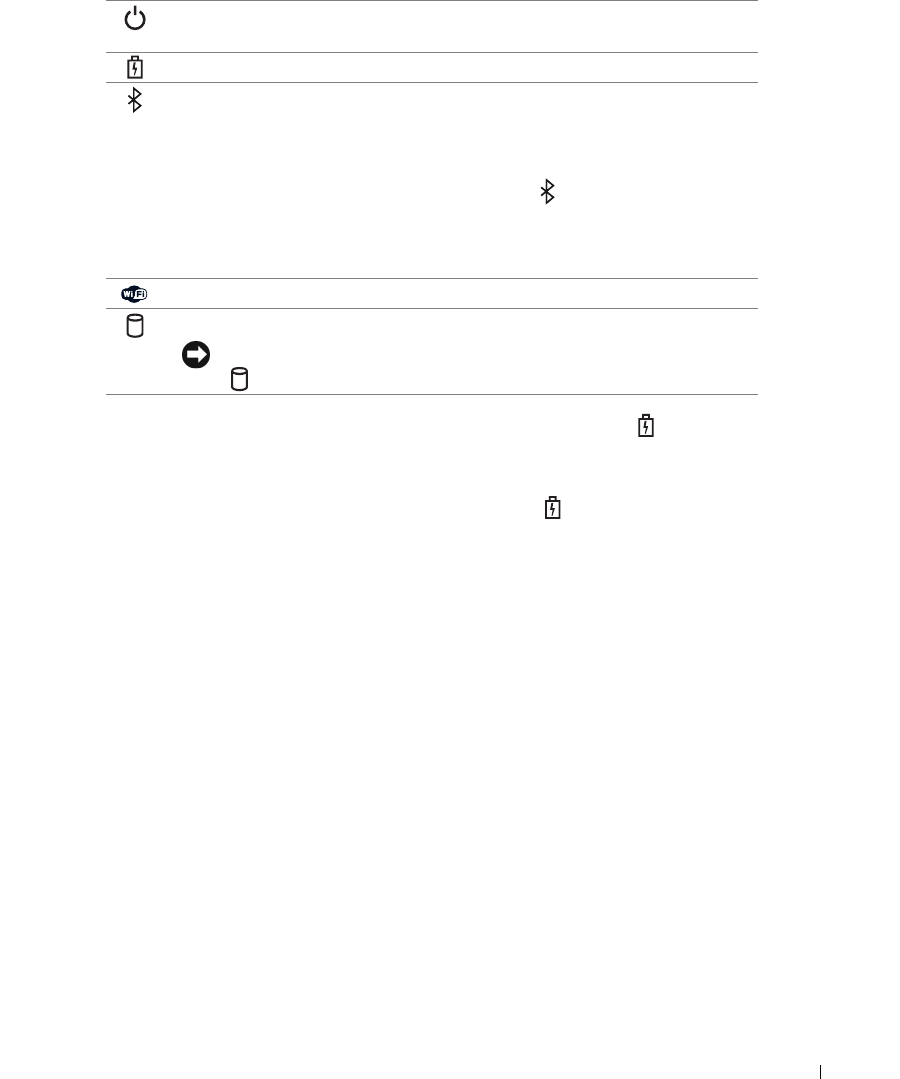
Wissenswertes über Ihren Computer 17
Wenn der Computer an das Stromnetz angeschlossen ist, gilt für die Leuchtanzeige Folgendes:
• Stetig grün leuchtend: Der Akku wird aufgeladen.
• Grün blinkend: Der Akku ist beinahe vollständig aufgeladen.
Wird der Computer mit Akkustrom versorgt, gilt für die Leuchtanzeige Folgendes:
• Aus: Der Akku ist ausreichend geladen (oder der Computer ist ausgeschaltet).
• Orange blinkend: Die Akkuladung ist niedrig.
• Stetig orange leuchtend: Die Akkuladung hat einen kritisch niedrigen Stand erreicht.
LAUTSPRECHER — Drücken Sie die Tastenkombinationen für die Lautstärkeregelung, um die Lautstärke der
integrierten Lautsprecher einzustellen. Weitere Informationen finden Sie unter
„Regeln der Lautstärke” auf Seite 57.
TASTATUR — Die Tastatur umfasst einen numerischen Tastenblock und die Windows-Logo-Taste. Weitere
Informationen zu den unterstützten Tastenkombinationen finden Sie unter „Tastenkombinationen” auf Seite 40.
T
OUCHPAD — Erfüllt die gleichen Funktionen wie eine Maus. Weitere Informationen finden Sie unter „Touchpad”
auf Seite 42.
T
OUCHPADTASTEN — Entsprechen den Maustasten. Weitere Informationen finden Sie unter „Touchpad” auf Seite 42.
W
IRELESS-SCHALTER — Dient zum Ein- und Ausschalten von auf Bluetooth- oder WLAN-Technologie
basierenden Netzwerkgeräten.
U
MGEBUNGSLICHTSENSOR — Misst die Lichtintensität in der Umgebung des Computers und passt die
Hintergrundbeleuchtung des LCD-Bildschirms entsprechend an. Diese Funktion ermöglicht optimale Sicht und
spart Akkuenergie, indem sie den Stromverbrauch des LCD-Bildschirms reduziert, sofern keine stärkere
Hintergrundbeleuchtung erforderlich ist. Weitere Informationen finden Sie unter „Einsparen von Akkuleistung” auf
Seite 50.
Leuchtet, wenn der Computer eingeschaltet wird, und blinkt, wenn sich der
Computer im Standby-Modus befindet.
Leuchtet oder blinkt, um den Ladezustand des Akkus anzuzeigen.
Leuchtet, wenn Bluetooth
®
Wireless-Technologie aktiviert ist. Zur
Aktivierung oder Deaktivierung der Bluetooth
Wireless-Technologie oder
anderer Wireless-Geräte drücken Sie den Wireless-Schalter.
ANMERKUNG: Bluetooth Wireless-Technologie ist ein optionales
Leistungsmerkmal Ihres Computers. Die Anzeige leuchtet also nur, wenn
Ihr Computer mit Bluetooth-Wireless-Technologie ausgestattet ist.
Weitere Informationen können Sie der im Lieferumfang der Bluetooth
Wireless-Technologie enthaltenen Dokumentation entnehmen.
Leuchtet, wenn Wireless-Geräte aktiviert sind.
Leuchtet, wenn der Computer Daten liest oder schreibt.
HINWEIS: Schalten Sie den Computer niemals aus, wenn die Anzeige
blinkt, da dies zu Datenverlust führen kann.










